Как сохранить веб страницу в файл формата PDF
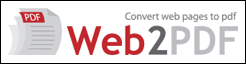 В данном уроке мы с вами научимся буквально за пару кликов сохранять любую интернет-страницу в файл формата pdf. В данном уроке мы с вами научимся буквально за пару кликов сохранять любую интернет-страницу в файл формата pdf.
Зачем это нужно спросите вы? Вот несколько причин:
- вы хотите изучить материал страницы позже, но не хотите делать для неё закладку;
- у вас почасовая оплата за интернет. В этом случае выгодно за пару минут сохранить страницу в файл, а потом, отключившись от сети бесплатно изучать сохраненный материал;
- вам необходимо перенести интернет-страницу в исходном виде в другой компьютер, который не имеет доступа к интернет;
- вы хотите изучить страницу позже, используя для этого другие устройства (например, электронную книгу).
- наверняка есть и другие причины…
Как видите, эти знания могут нас иногда выручить, поэтому давайте разберемся, как это осуществить на практике.
Но прежде хочу напомнить и обратить ваше внимание:
- Формат pdf это один из самых распространенных форматов для хранения всевозможных документов (чаще всего это текст с картинками) и с ним обязательно должен уметь работать каждый пользователь!
- Файлы pdf открываются с помощью специальных программ. Одна из этих программ называется Foxit Reader, и вы можете бесплатно скачать её на этой странице (только для зарегистрированных пользователей нашего сайта)
- Сохранение страницы в pdf формат позволяет передать страницу точно в таком же виде, в котором мы её видим в интернете (без каких-либо изменений размеров, шрифтов и пр.)
Итак, сделать из интернет-страницы файл pdf можно буквально за пару минут, используя специальный сервис Web2PDF. Для этого переходим на страницу сервиса по этой ссылке
Здесь все очень просто - нам надо дать этому сервису адрес той страницы, которую мы хотим сохранить в файл.
К примеру, мы хотим сохранить в файл формата pdf страницу с уроком, для этого нам необходимо скопировать адрес/ссылку нужной страницы.
Открываем эту страницу, выделяем адрес/ссылку (1) в адресной строке (чтобы он стал затемненным), после чего кликаем по адресу/ссылке правой кнопкой мыши и выбираем пункт Копировать (2) или воспользуйтесь сочетанием клавиш Ctrl+C:
Далее переходим на страницу сервиса Web2PDF и вставляем скопированный ранее адрес в соответствующее поле, кликнув по этому полю правой кнопкой мыши и выбрав пункт Вставить или воспользуйтесь сочетанием клавиш Ctrl+V:
После этого нажимаем кнопку Convert to PDF (Преобразовать в PDF ):
Буквально через несколько секунд файл будет создан, и мы увидим окно для выбора дальнейших действий, где просто нажимаем кнопку Download PDF (Скачать PDF):
Нажимаем на эту кнопку и сохраняем файл на жесткий диск (указав месторасположение), обращая внимание на название файла:
После этого в указанном месте появится новый файл с названием сайта, при желании файл можно переименовать, как это сделать см. Здесь
Но…
Можно то же самое сделать ещё быстрее, если установить специальное расширение для своего браузера, которое называется также как и сам сервис - Web2PDF.
Расширение Web2PDF для Оперы можно скачать: Здесь
Расширение Web2PDF для Mozilla Firefox можно скачать: Здесь
Установив это расширение, мы в любой момент можем сохранить нужную страницу без копирования адреса и без перехода на сайт сервиса Web2PDF!!!
Находясь на нужной нам странице, просто кликаем значок этого расширения, а в появившемся окошке нажимаем кнопку Convert to PDF:
Не закрывая окно, дожидаемся окончания конвертации, после чего нажимаем надпись Download PDF File, чтобы сохранить файл на жесткий диск:
И уже спустя минуту важная страница превратилась в документ PDF, с которым мы можем делать любые описанные в начале данного урока действия.
Успешной работы вам!
Автор: Андрей Курганов Источник: Здесь
Сказать «Спасибо» можно проголосовав нажатием на звёздочки и на кнопочку «Поделиться»
 |